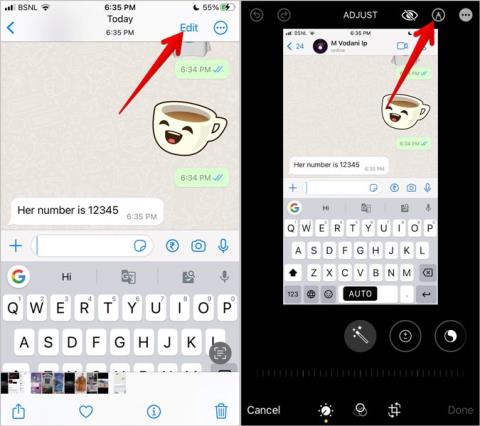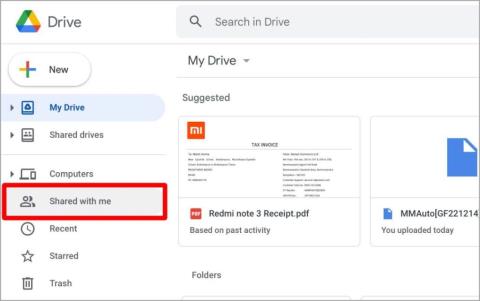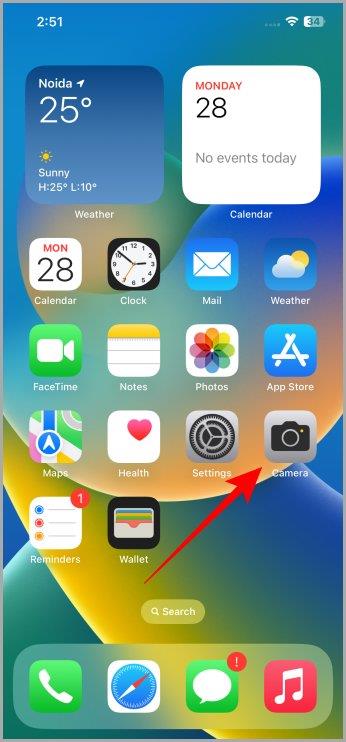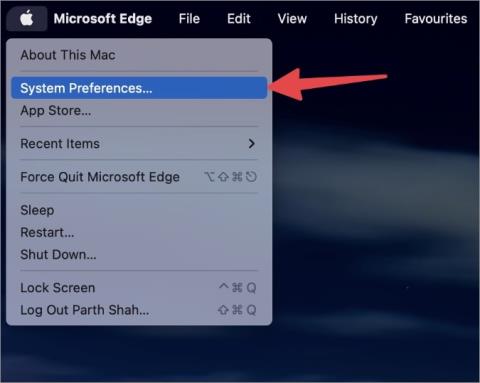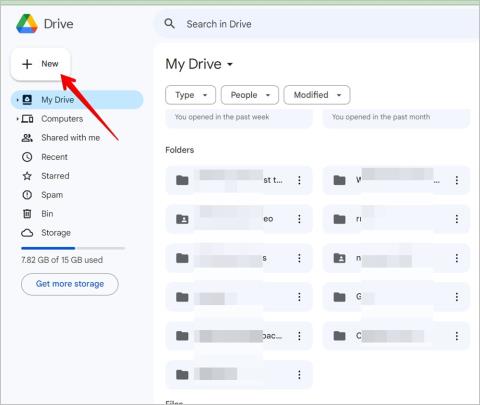Az Apple Maps offline letöltése és használata iPhone-on

Az Apple Maps offline letöltése és használata iPhone-on
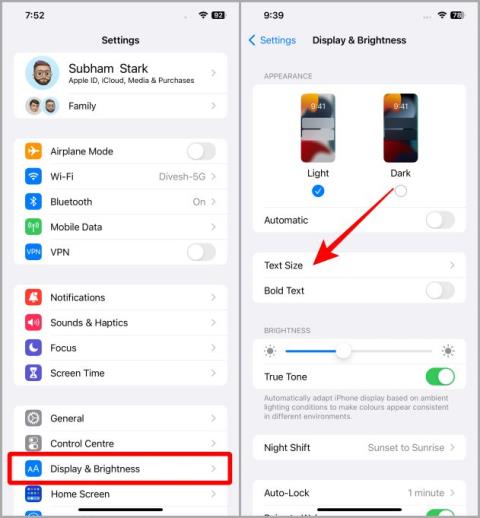
Az iPhone alapértelmezett betűmérete kiváló és olvasható egy átlagos felhasználó számára. De ha Önnek vagy valakinek látási problémái vannak, akkor túl kicsinek tűnhet. Ebben az esetben az iPhone betűméretének növelése valóban hasznos lehet Önnek és szemének. Engedjék meg, hogy megmutassam a szöveg/betűméret módosításának legegyszerűbb módját iPhone-on. Kezdjük.
Tartalomjegyzék
1. módszer: Növelje vagy csökkentse a szöveg méretét
Kétféleképpen módosíthatja a betűméretet iPhone-on. Nézzük meg az első módszert erre. Itt vannak az egyszerű lépések.
1. Nyissa meg a Beállítások alkalmazást iPhone-ján.
2. Görgessen le, és érintse meg a Kijelző és fényerő elemet .
3. Most érintse meg a Szöveg mérete elemet .

4. Húzza a csúszkát jobbra a szöveg méretének növeléséhez és balra, ha csökkenteni szeretné. Ez az, most az egész iPhone szövegmérete módosul.

Olvassa el még: Betűtípus megváltoztatása az Instagram Bio-ban
2. módszer: Szerezzen még nagyobb szöveget
Ha az első módszer maximális mérete még mindig kicsi az Ön számára, próbálja ki a kisegítő lehetőségeket, hogy tovább növelje a szöveg méretét iPhone-ján. Vessünk egy pillantást az ehhez szükséges lépésekre.
1. Nyissa meg a Beállítások alkalmazást iPhone-ján.
2. Görgessen le, és érintse meg a Kisegítő lehetőségek elemet .
3. Most érintse meg a Megjelenítés és szöveg mérete elemet .

4. Érintse meg a Nagyobb szöveg pontot a továbblépéshez.
5. Engedélyezze a Nagyobb akadálymentesítési méretek nevű kapcsolót . Ezzel további méreteket nyit meg az iPhone-on lévő szöveg számára. Most pedig húzza a csúszkát jobbra, hogy tovább növelje a szöveg méretét iPhone-ján.

A betűtípus mérete megnőtt. De ha továbbra is nehezen olvassa el a képernyőt, azt javaslom, hogy félkövér betűvel szedje a szöveget iPhone-ján, hogy világos és látható legyen a szeme számára. Íme a lépések ehhez.
(Opcionális lépések)
6. A visszalépéshez érintse meg a Vissza gombot.
7. Most kapcsolja be a Bold Text nevű kapcsolót . Segítenie kell a láthatóság növelésében. Ezenkívül engedélyezheti a Kontraszt növelése nevű kapcsolót az iPhone képernyő kontrasztjának növeléséhez.

Íme egy példa egy iPhone képernyő előtt és után, miután elvégezte a fent említett testreszabásokat.

Profi tipp: A betűtípusok megváltoztatása a WhatsApp csevegésekben
Bónusztipp: Módosítsa egy adott alkalmazás szövegméretét
Ha problémája van egy adott alkalmazás szövegméretével az iPhone-on, akkor az iOS lehetővé teszi az adott alkalmazás szövegméretének specifikus módosítását is. Valahogy mélyen el van temetve az iOS-ben. Itt vannak az egyszerű lépések.
Megjegyzés: Nem minden alkalmazás támogatja a szövegméret módosítását ezzel a módszerrel, de a legtöbb alkalmazás támogatja ezt.
1. Nyissa meg a Beállítások alkalmazást iPhone-ján.
2. Érintse meg a Vezérlőközpont pontot .
3. Görgessen le, és érintse meg a + jelet a Szöveg mérete mellett .
Megjegyzés: Ha már rendelkezik „Szövegméret” elemmel a Vezérlőközpontban, hagyja figyelmen kívül ezt a lépést, és kövesse a következőt.

4. Most nyissa meg azt az alkalmazást, amelyben meg szeretné növelni a betűméretet. Például szeretném növelni a betűméretet az iMessage alkalmazásban az iPhone-on.
5. Most húzza lefelé az ujját a képernyő jobb felső sarkából a Vezérlőközpont eléréséhez , miközben az iMessage nyitva marad.

6. Érintse meg a Szövegméret parancsikont.
7. Érintse meg a Csak üzenetek elemet (vagy a megnyitott alkalmazást).

8. Most húzza felfelé a csúszkát a szöveg méretének növeléséhez az adott alkalmazásban.
9. Érintse meg bárhol a képernyőt a Szövegméret csúszka bezárásához, és lépjen vissza a Vezérlőközpontba. Most, amikor megnyitja az iMessage-t (vagy azt az alkalmazást, amelyet ennek során megnyitott), a szöveg mérete megváltozott az alkalmazáson belül.

Itt található az iMessage előtt és után, miután a fent említett lépésekkel megváltoztatta a szövegméretet.

Szövegméret módosítása iPhone-on
A szöveg mérete kicsi, de nagyban befolyásolhatja a felhasználói élményt a telefonnal való interakció során. Tehát a tökéletes szövegméret nagyon hasznos. Menjen előre, és állítsa testre az iPhone-on lévő szövegméretet látása szerint. Remélem, ez a cikk segített abban, hogy jól látható szövegeket kapjon iPhone-ján.
Használod a Notion-t? Ha igen, a következőképpen módosíthatja egyszerűen a betűtípusokat és a színeket a Notion alkalmazásban .
Az Apple Maps offline letöltése és használata iPhone-on
Így változtathatja meg becenevét a Discord-szerveren webböngészőben és mobilalkalmazásokban egyaránt. Bónusz tipp, hogy a végén még gyorsan is megcsináld.
Újraindítja iPhone-ját úgy, hogy először kikapcsolja, majd újra bekapcsolja? Tanulja meg iPhone-ja egyszerű újraindítását, akárcsak egy Androidot.
Szeretne pixelezni vagy elrejteni a kényes információkat egy képen az iPhone készüléken? Ismerje meg, hogyan lehet elmosni a kép egy részét iPhone készüléken 4 módon.
Ismerje meg, hogyan készíthet listát vagy ellenőrzőlistát az iPhone Notes alkalmazásban, hogyan szerkesztheti a listát, rendezheti és törölheti a listában szereplő elemeket, valamint hogyan oszthat meg jegyzeteket másokkal.
Szürkeárnyalatossá szeretné tenni az iPhone-t? Vagy szeretné megváltoztatni az iPhone-t szürkéről színre? Tekintse meg a szürkeárnyalatos be- és kikapcsolási módjainkat iPhone-on.
Nem csak a lejátszási lista borítóját módosíthatja bármilyen képpel, de az Apple Music előre elkészített borítókat is kínál, amelyek közül választhat. Így kell szerkeszteni
Gyakran találkozik problémákkal a Discord Macen való megnyitásakor? Íme a legjobb módszerek annak kijavítására, hogy a Discord nem nyílik meg Mac rendszeren.
Túl sok Apple-eszköz ugyanazzal az AirDrop névvel? Íme gyors megoldások az AirDrop név megváltoztatására Macen, iPhone-on és iPaden.
Ismerje meg, mi az a Megosztott mappa, és hogyan adhat hozzá Google Dokumentumok fájlokat a Google Drive megosztott mappájához az interneten, valamint Android és iOS okostelefonokon.
Mi az a time lapse és a hyperlapse videó, a kettő közötti különbségek, és hogyan lehet time lapse és hyperlapse videót forgatni iPhone-on? Tanul.
Az e-maileket a Mac Mail alkalmazásán keresztül ütemezheti. Íme a négy legjobb módja az e-mailek ütemezésének Macen.
Hozzá szeretne adni PDF dokumentumokat a Google Drive-hoz? Ismerje meg, hogyan menthet PDF-fájlt a Google Drive-ba Android, iPhone, Windows és macOS rendszeren.
Rengeteg eszközzel rendelkezik, és hálózati késéssel szembesül? Így használhatja egyszerre a Wi-Fi-t és a Hotspotot Android-eszközén.
Folyamatosan elfelejti a gyógyszereket? Ismerje meg, hogyan adhat hozzá gyógyszereket az Apple Health alkalmazáshoz, és állíthat be emlékeztetőket, hogy soha többé ne felejtse el bevenni őket.
A Gmail Vacation Responder funkciója egy automata, irodán kívüli e-mail, amelyet válaszul küldenek a bejövő e-mailekre. Ez Így működik.
Teljes útmutató arról, hogyan engedélyezheti a Speciális adatvédelmet az iPhone készüléken helyreállítási névjegy vagy helyreállítási kulcs hozzáadásával, és miért kell ezt tennie.
Szeretné tudni, hogy más Discord-felhasználók hogyan hallgatják a Spotify-státuszt? Nos, ez csak a Discord beépített funkciója, amely segít a Spotify megjelenítésében a Discord állapotában
Ezzel a beállítással megváltoztathatja a szöveg méretét iPhone-ján anélkül, hogy sokat tenne. Módosítsa a rendszerszintű szövegméretet vagy csak egy alkalmazáson belül.
Előfordulhat, hogy elfelejtjük bezárni a már nem használt régi lapokat. Így zárhatja be automatikusan a nem használt lapokat a Chrome-ban, az Edge-ben és a Safariban.
Az iPhone beragadt sötét módba? Íme, mit tehet, hogy iPhone-ja visszakapcsoljon világos módba.
Néhány a legjobb morzekód-alkalmazások közül iPhone-ra és iPadre, amelyek segítségével a szokásos morzekód-gyakorlatok alapján tanulhat, kódolhat, dekódolhat és akár játékokat is játszhat.
Szeretné megvédeni szöveges üzeneteit az illetéktelen hozzáféréstől? Így zárhatja le az üzenetek alkalmazását iPhone-ján jailbreak nélkül.
Az Apple Maps offline letöltése és használata iPhone-on
Olyan útmutatót keres, amely elmagyarázza az iPhone jelölőeszközök jelentését? Olvassa el a bejegyzést, hogy megismerje a Jelölőszerkesztő iPhone készüléken való használatára vonatkozó különféle tippeket.
Elmosódottnak tűnik az iPhone kamerája? Alkalmazza ezeket a hibaelhárítási tippeket a mögöttes probléma gyors megoldásához.
Ismerje meg, hogyan különbözik a widget-verem és az intelligens verem, és hogyan adhat hozzá, távolíthat el és szerkeszthet pillanatok alatt widget-veremeket iPhone-ján. Könnyűvé teszi a mozgást.
Íme, mit jelent a szolgáltatás szövege vagy ikonja az iPhone-on, hogyan lehet javítani a szolgáltatás hiányát és visszakapni a szolgáltatói jelet, és mit tehet és mit nem.
Így állíthatja be és használhatja az Action gombot az új iPhone 15 sorozaton. Számos olyan funkció van, amelyekhez natív módon hozzárendelheti.
Problémái vannak az iPhone-on lévő névjegyposzterrel? Tekintse meg az iPhone-on nem működő névjegyposzter javításának leggyakoribb módjait.